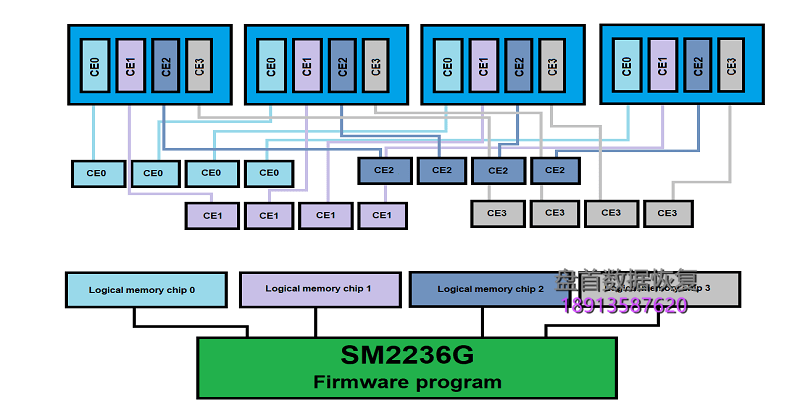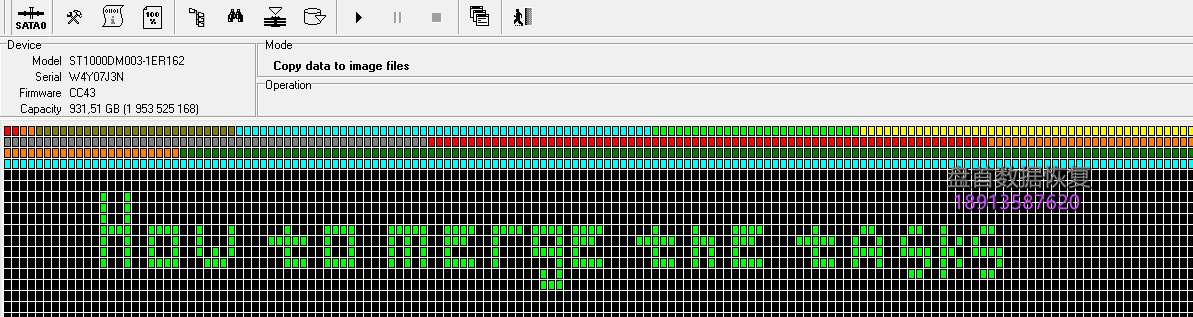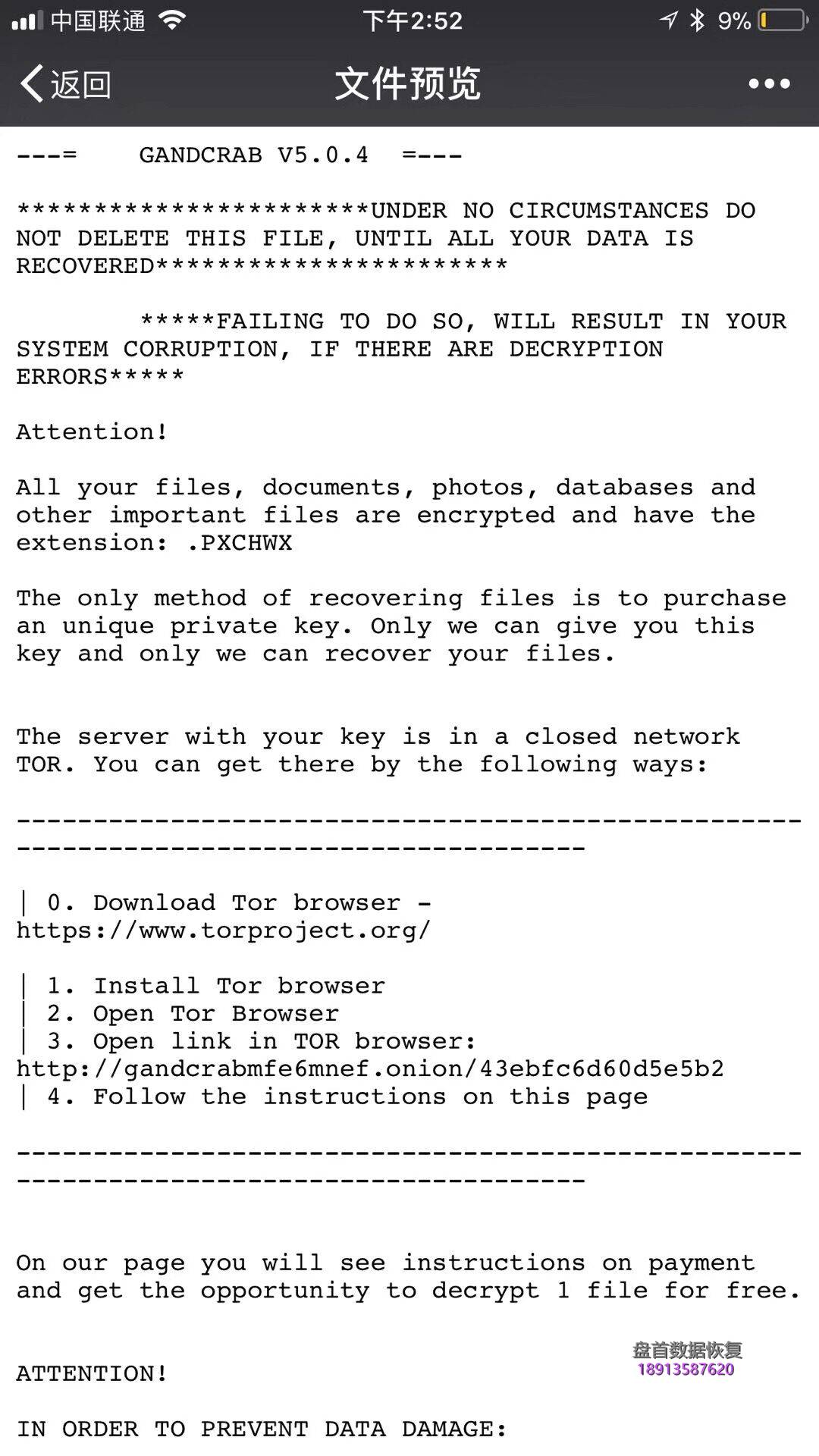该方法可用于恢复原始ROM图像,当原始PCB被破坏、丢失或丢失原始ROM时,将其写入到配件硬盘的PCB中。
“从SA数据构建ROM镜像”工具在PC-3000 6.0软件版本中进行了全面修改,因此过程与5.X不同版本。
我们还有另一篇关于PC-3000 v6.X的过程的文章可以在这里找到。
该程序允许恢复原ROM和所有ROM模块的完整图像。
该程序适用于几乎所有的WD Marvell架构硬盘内部(集成到处理器CPU)ROM,它有SA模块102、103、105、107和109。有些固件有SA模块109,不包含必要的数据- ROM镜像。如果我们在十六进制编辑器中打开这样的109个模块,我们将看到它充满了0。在这种情况下,实用程序不能构建图像并给出错误。
此程序不适用于外接ROM IC (U12)驱动器以及经典鱼子酱结构驱动器(非marvell)。
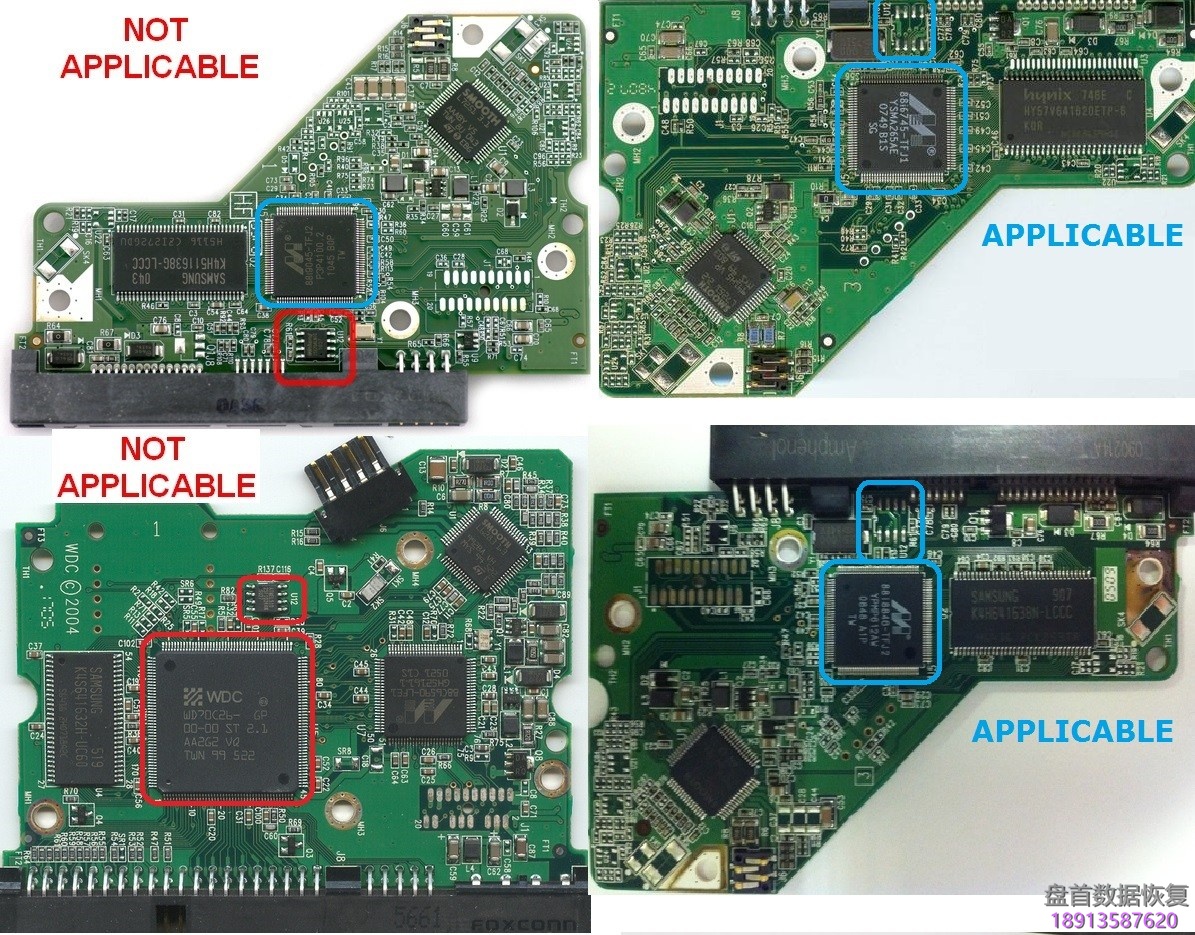
要执行这个过程,SA和至少一个系统头应该是OK的。
执行这个过程需要模块102、103、105、107和109。
在这个例子中,我们恢复了WD1600AAJS-60PSA0 (Sequoia 系列)硬盘,而不是原始的PCB。硬盘准备就绪,但是没有访问SA的权限,并且不允许访问其用户区域。

配件硬盘的PCB电路板与原故障硬盘的PCB相似(编号2061-701444)

这是程序:
请特别注意此程序仅适用于具有内部ROM的硬盘(PCB上没有U12 ROM IC)

让我们给硬盘加电

然后等待它准备就绪(DRD+DSC)。主轴马达现在应该旋转了。

如果电机没有开始旋转,驱动没有准备好(总是在BSY或ERR),这意味着PCB或ROM版本有问题是完全不兼容的。您可以尝试通过引导代码编写不同的ROM,或者尝试另一个PCB。
现在我们可以开始使用Marvell实用工具了。
按“自动检测”按钮检测家族。
检查驱动器家族是否检测正确。建议在这个步骤中使用内核模式。
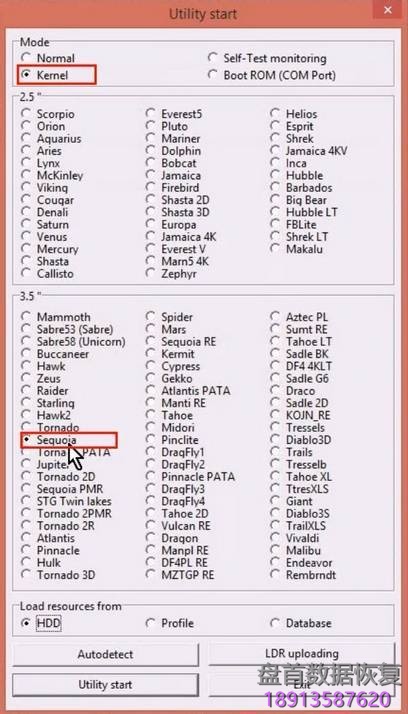
现在我们可以看到PCB正确初始化。 但是HDD ID不可用。 所以没有SA访问权限。
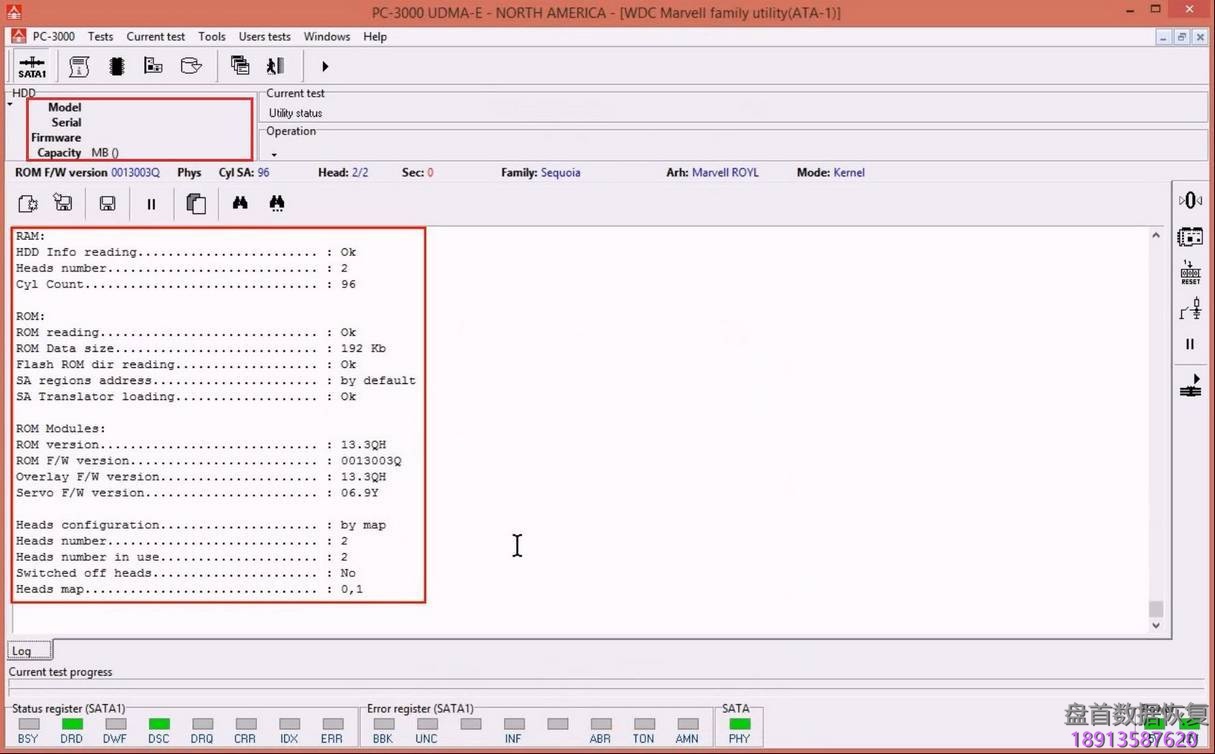
所以我们尝试从表面手动加载DIR并永久Overlay。

确保选中“从HDD SA加载”和“上载LDR”选项,然后按“确定”。

我们可以看到硬盘无法从表面读取overlay和DIR。

因此,我们从文件中手动加载保存自配件硬盘的overlay(PCB就是从该硬盘中获取的)。

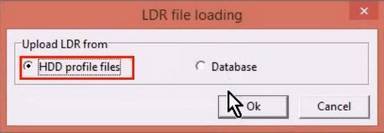
我们导航到配件硬盘的模块所在的文件夹,双击模块11,选择“As premanent overlay”。

正如我们现在看到的overlay已经加载。

并使用“标准”ID初始化硬盘。

现在我们再次尝试从SA加载DIR模块。

现在我们可以取消“上载LDR”选项,因为overlay已经在RAM中加载。
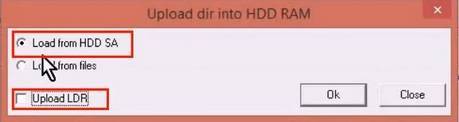
但是硬盘仍然无法从表面读取DIR。

无法检测到SA SPT。

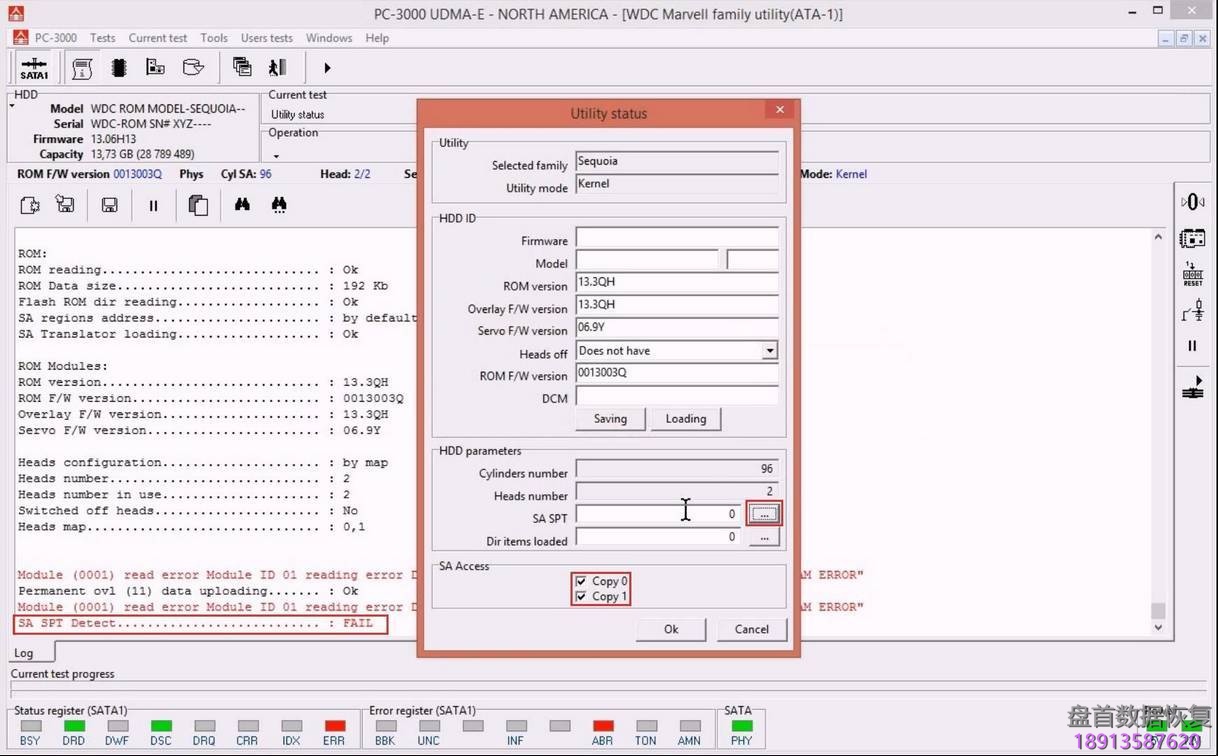
读取DIR和其他模块的另一个机会是“在SA中搜索模块”。

当硬盘准备就绪时,我们按“开始搜索”按钮。
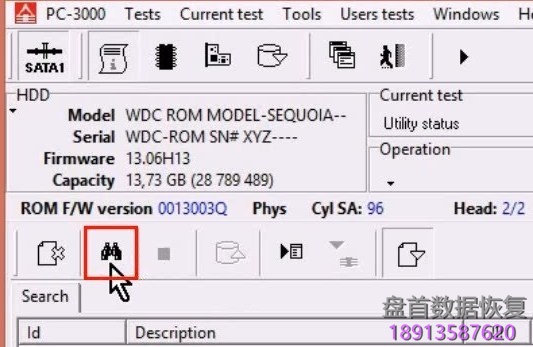
这个过程需要很长时间,有时会产生好的结果。
但现在我们要用另一种方法。
方法是编写另一个具有不同FW版本的ROM镜像。
现在我们按下Stop来中断这个过程。
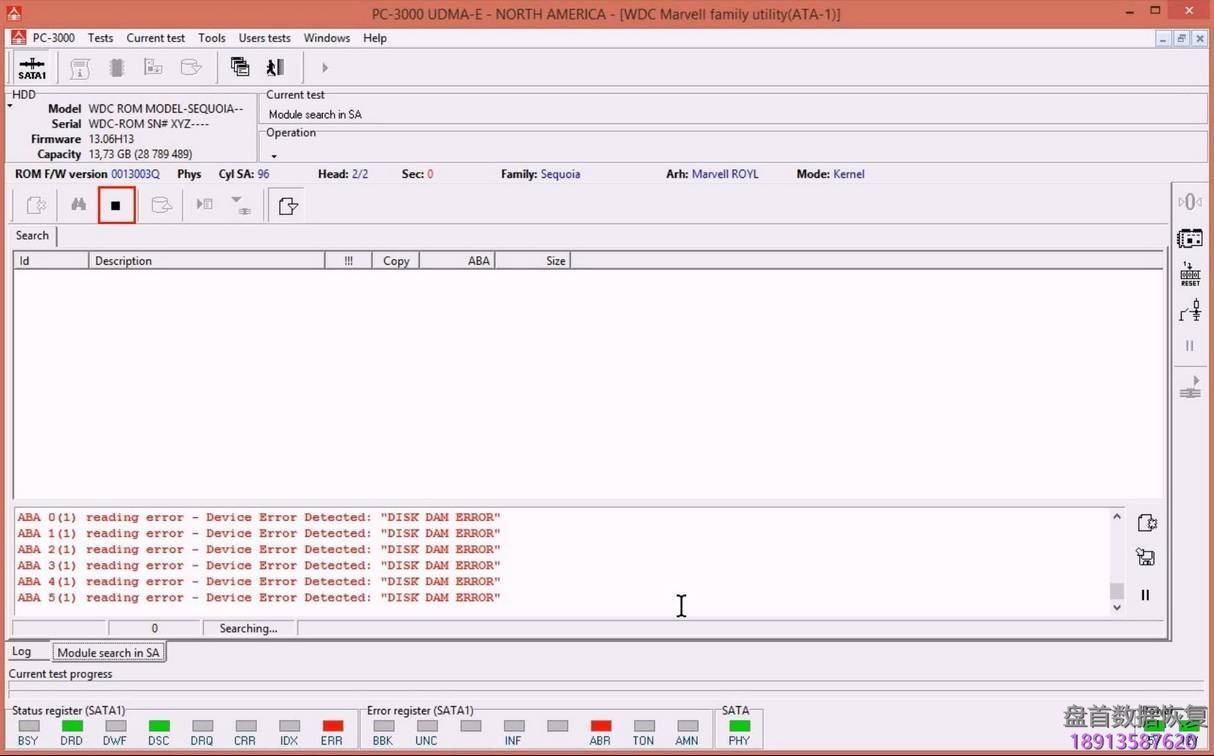
现在ERR指示灯亮起。

所以我们发送软复位命令到驱动器,使它准备好。

当硬盘准备就绪时,我们可以从数据库中写入ROM镜像。 我们的想法是找到一个与原始版本更相似的版本。
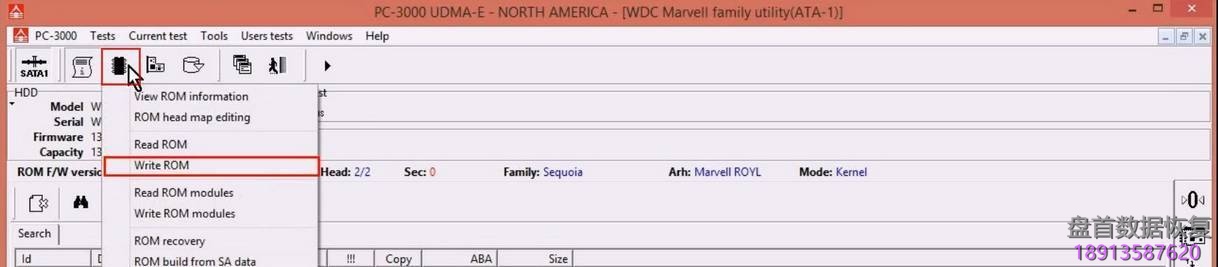
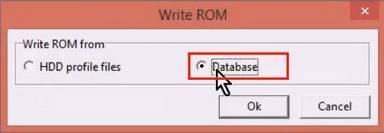
在这里,我们可以选择所需的FW版本。
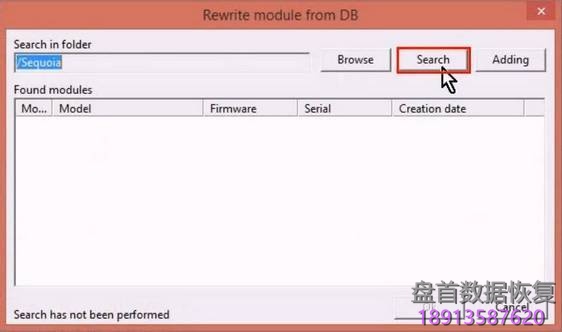
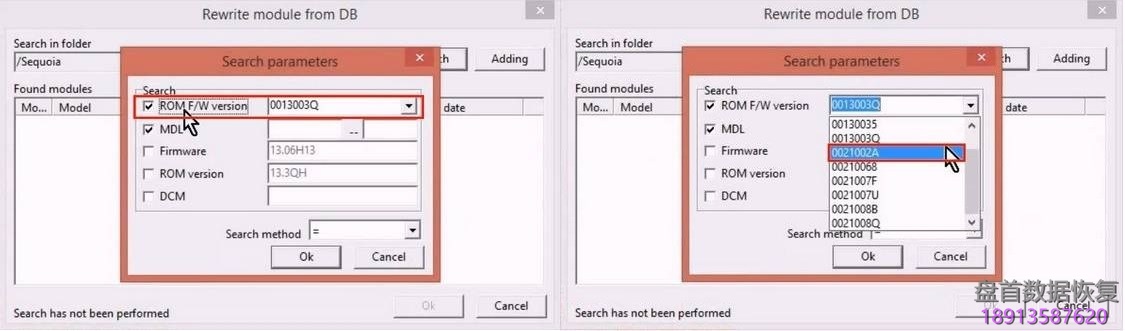
在这里我们应该记住序列号,因为在下一步我们将从同一组固件中编写ROM模块。
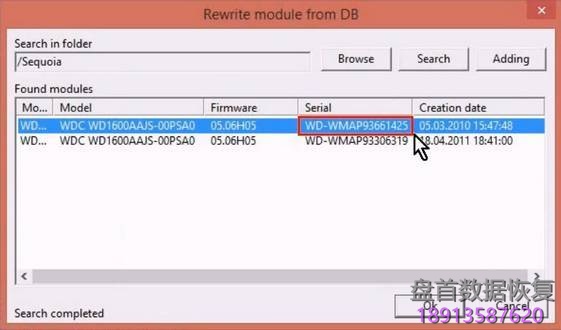
现在我们检查写入过程是否正确完成。

并在下一步之前重新启动硬盘。

当硬盘准备就绪时,我们可以从与前面步骤中的ROM映像相同的固件中写ROM模块。
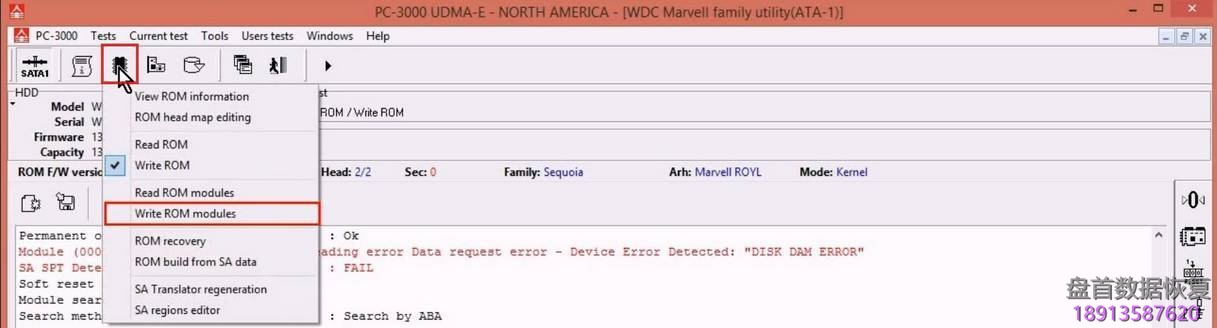
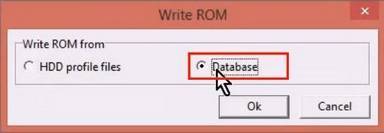
在这里,我们选择与上一步相同的FW版本。

检查序列号是否相同。
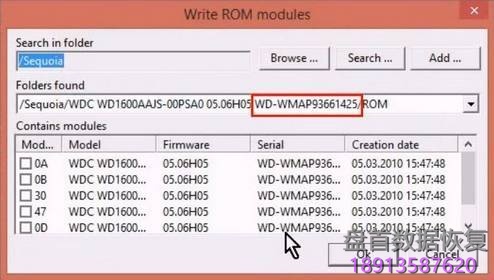
检查设备中的所有ROM模块,然后按OK。

这里我们看到,ROM模块的书写是正确的。
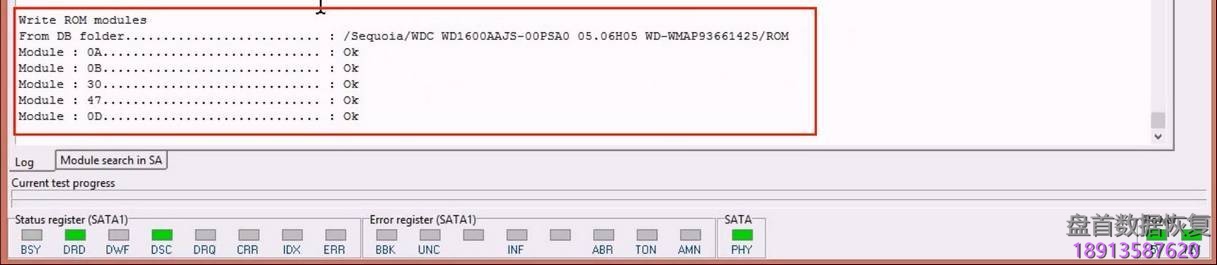
现在我们需要再次重新启动硬盘。

还建议现在重新启动WD实用程序。

一如既往地按自动检测和检查家族和模式。
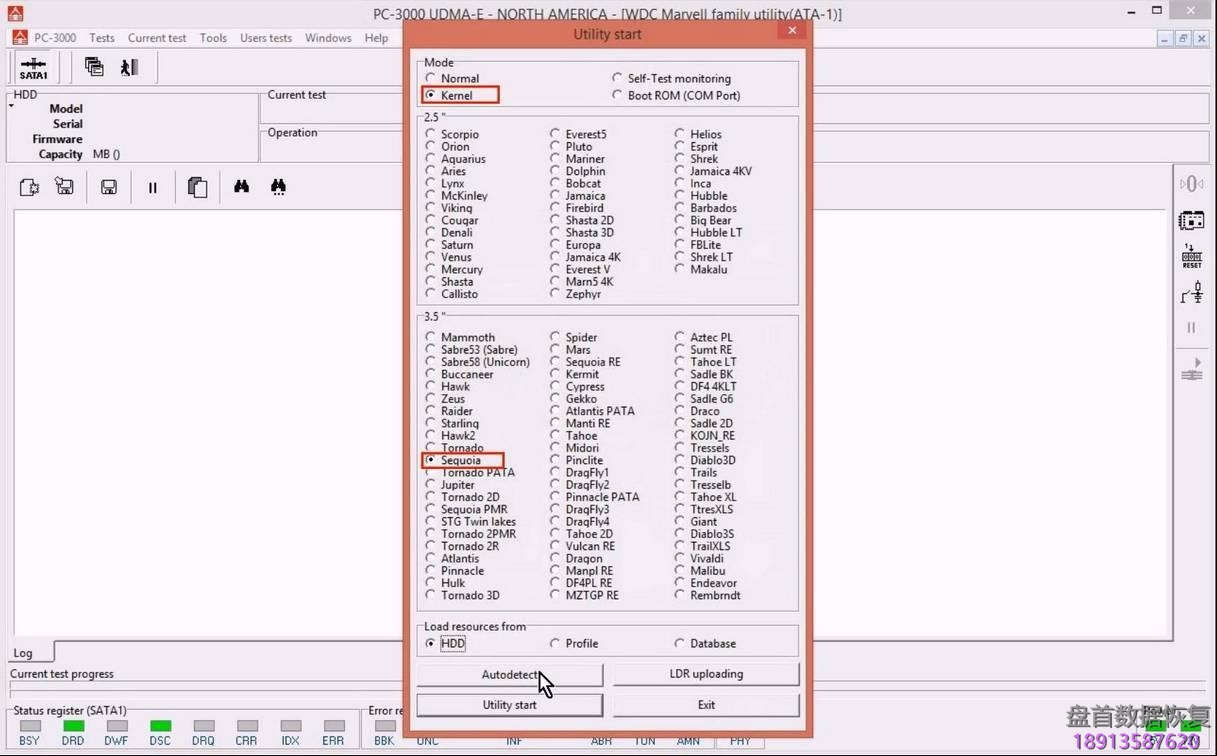
现在我们再一次尝试从表面加载overlay和DIR。

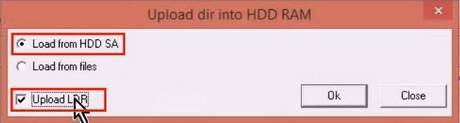
现在我们看到DIR已成功加载!

现在我们可以尝试通过ID读取SA模块。
为此,我们需要在正常模式下重新启动WD实用程序。
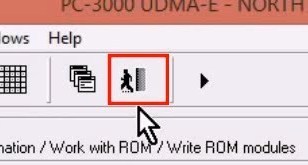
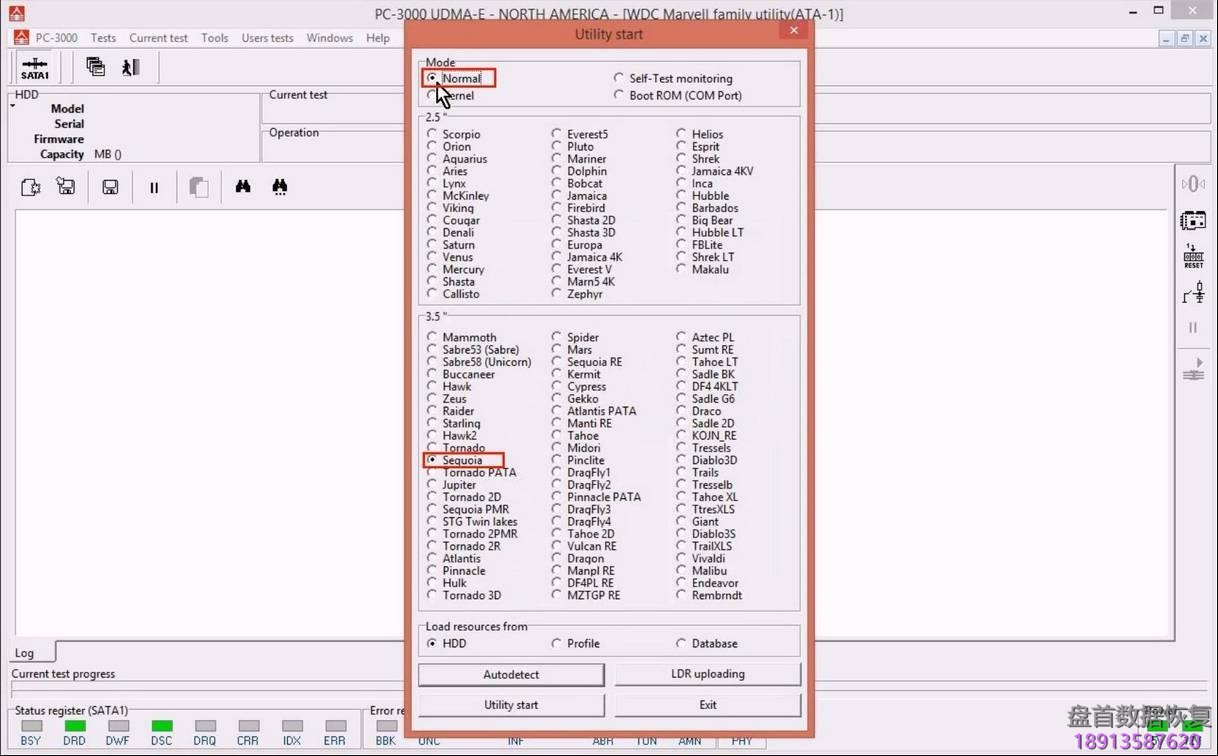
按检测SA SPT按钮。
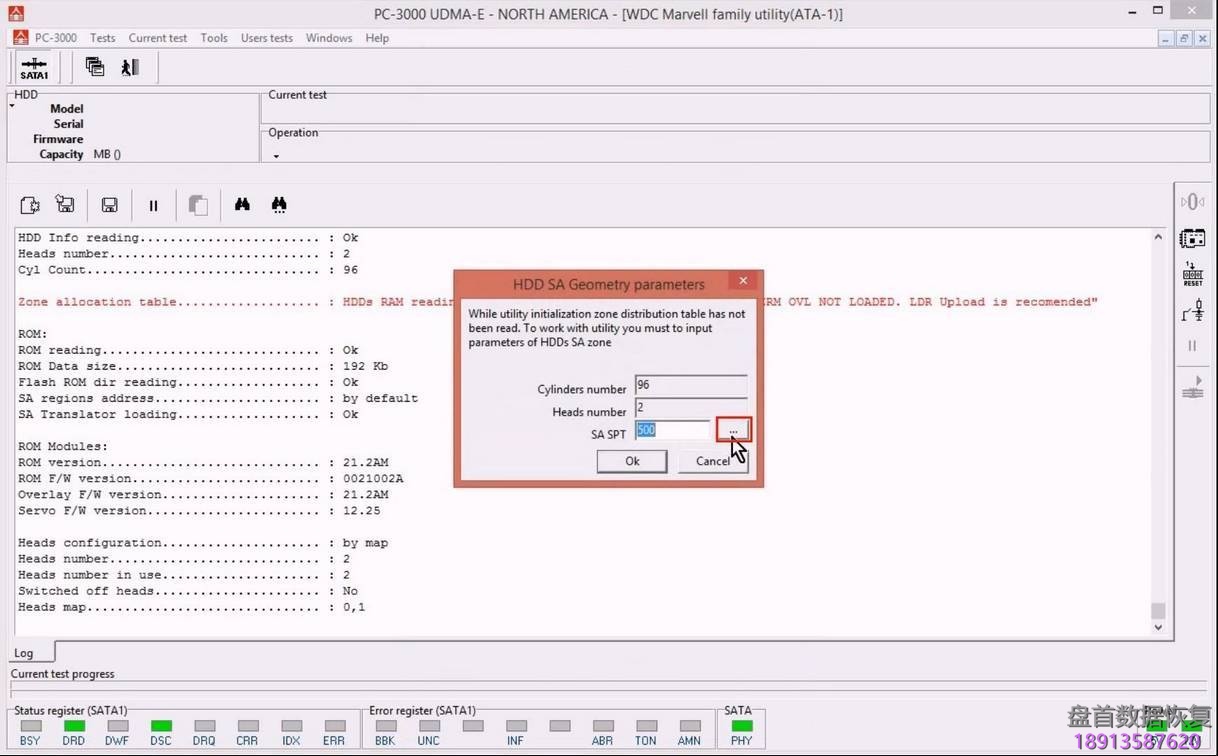
并检查它现在是否被检测到。
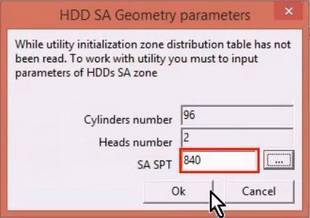
现在加载了原始DIR,让我们尝试读取其他模块。
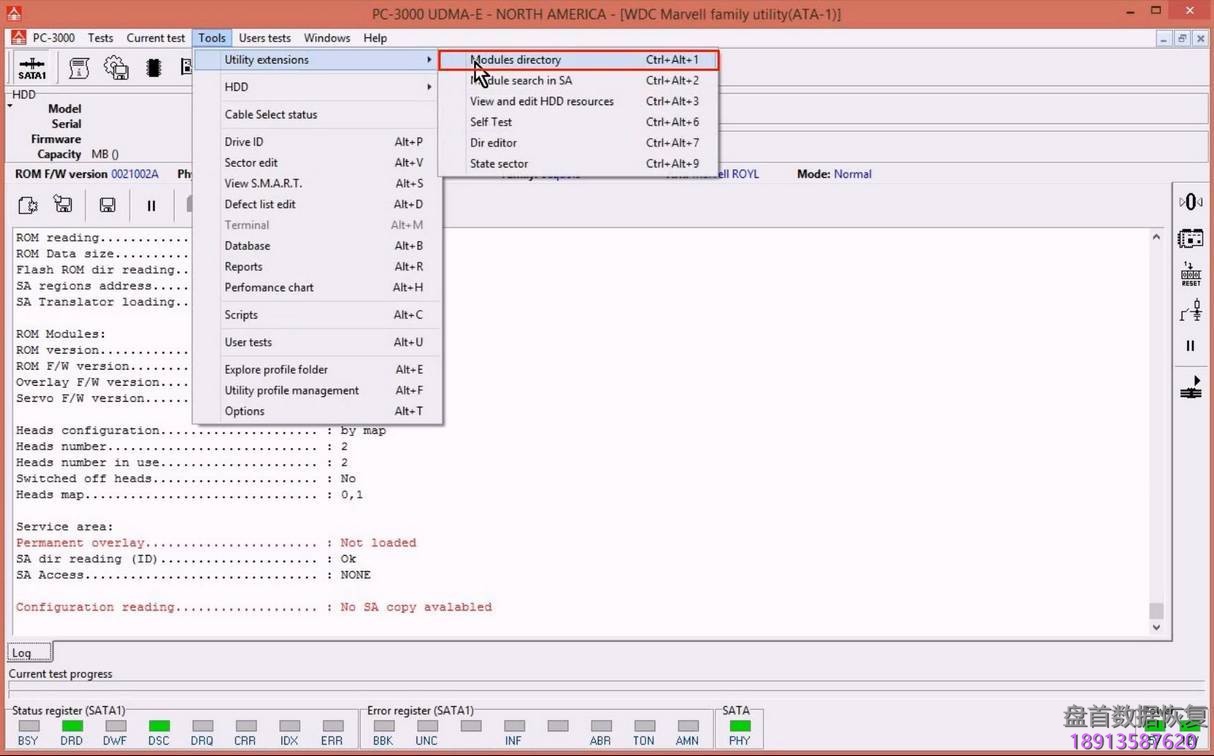
检查是否选择了“按ID”读取方法。
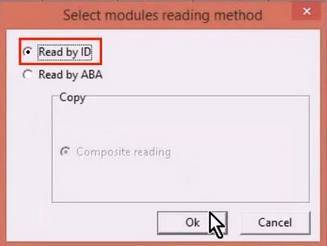
然后按开始测试按钮。
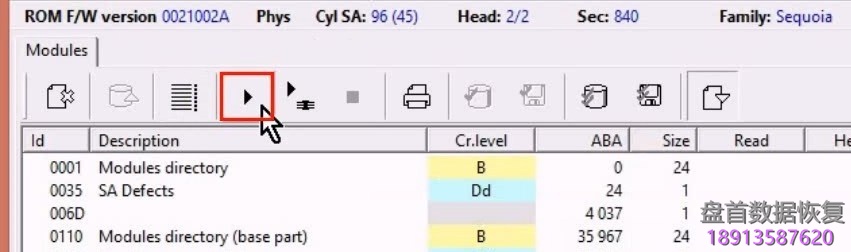

我们可以看到所有重要的模块(A和B类别)都可以(现在并非所有模块都在屏幕上)。
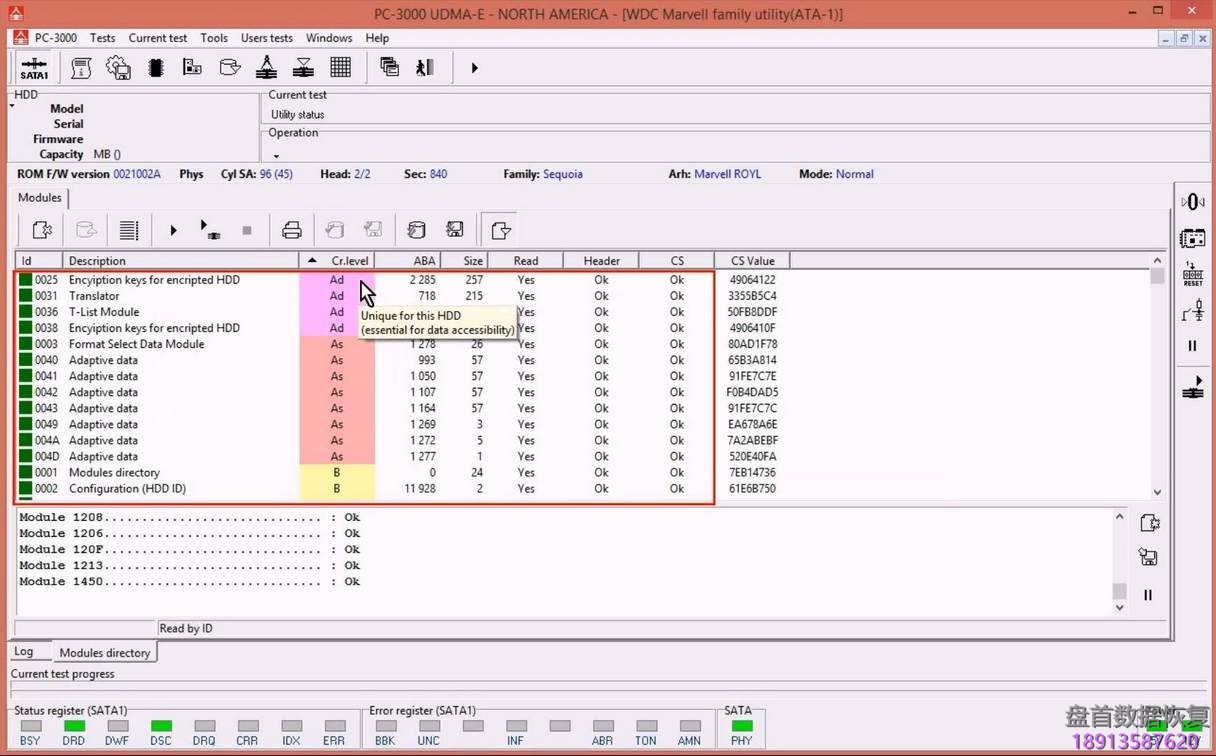
以下是重建ROM映像所需的模块

现在我们需要读取并保存所有模块。
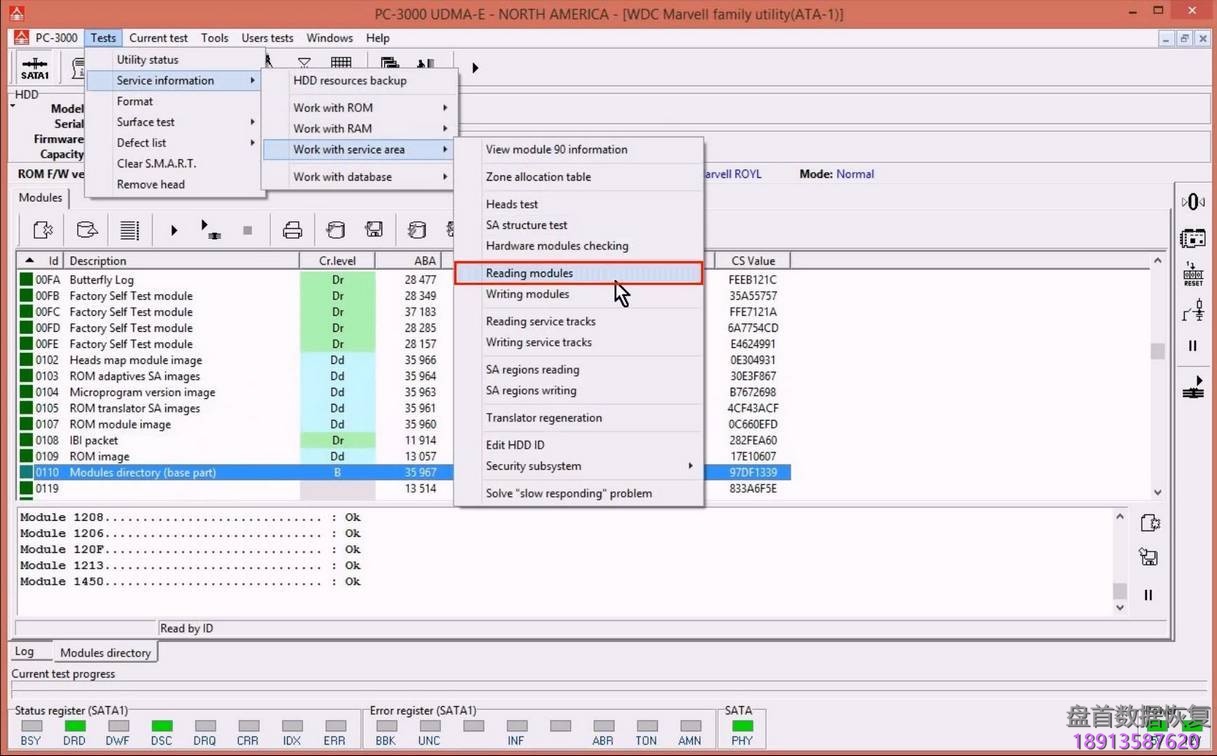
选择新HDD配置文件的名称。 在这个例子中,我选择“123”。

我们应该使用“ID读取模块”方法。
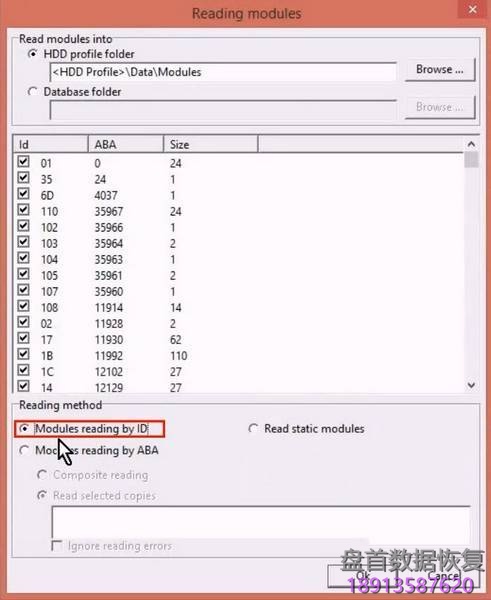
保存模块后,我们可以开始从SA模块构建ROM映像。

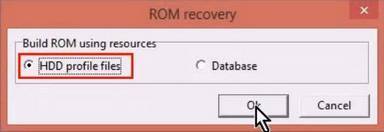
我们导航到保存模块的文件夹(保存模块时创建的配置文件)并检查模块102,103,105,107和109.然后按Build按钮。

现在ROM映像构建完成了。

所以我们可以将它们写入PCB
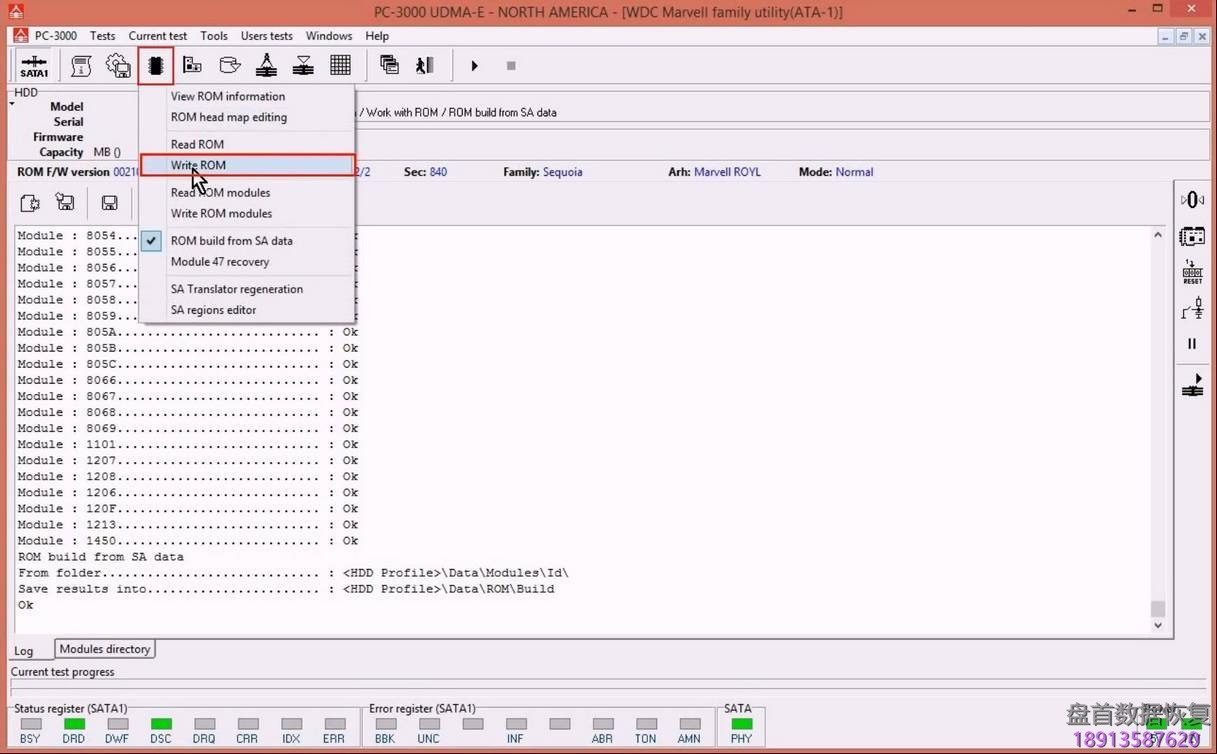

导航到保存模块的配置文件。 在此示例中,它是\ 123 \ Data \ ROM \ Build
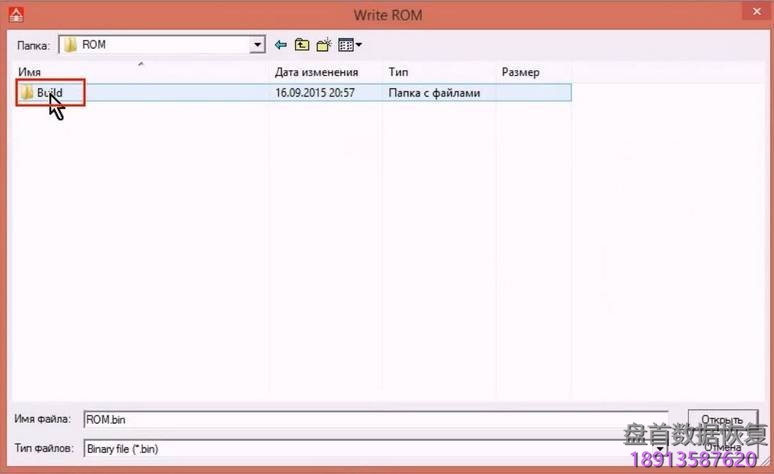
并选择ROM映像。

在这里我们可以看到ROM镜像写得正确

现在我们需要重新启动硬盘

当硬盘准备就绪时,我们可以编写ROM模块。


选择所有模块,然后按OK。
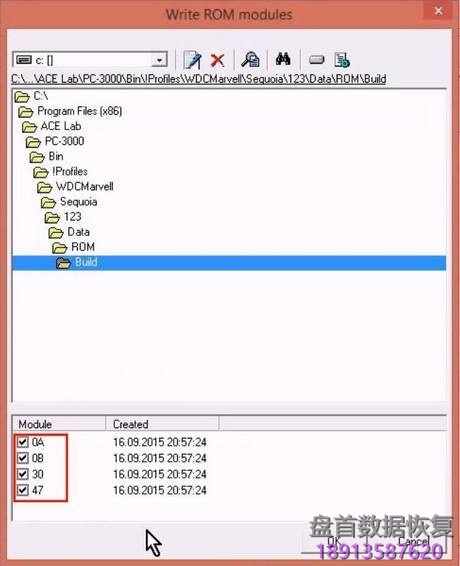
现在我们看到ROM模块已成功写入。
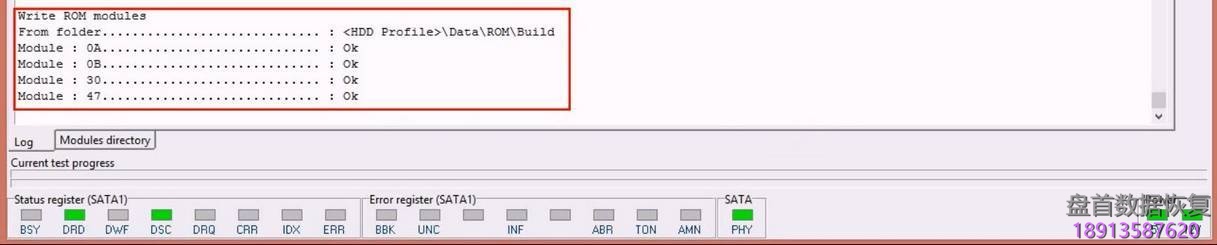
再次重新启动硬盘。

并重新启动WD实用程序。
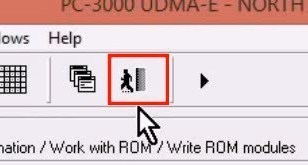
按下自动检测按钮后,我们可以看到显示的是硬盘ID,并且实用程序检测到正常模式。
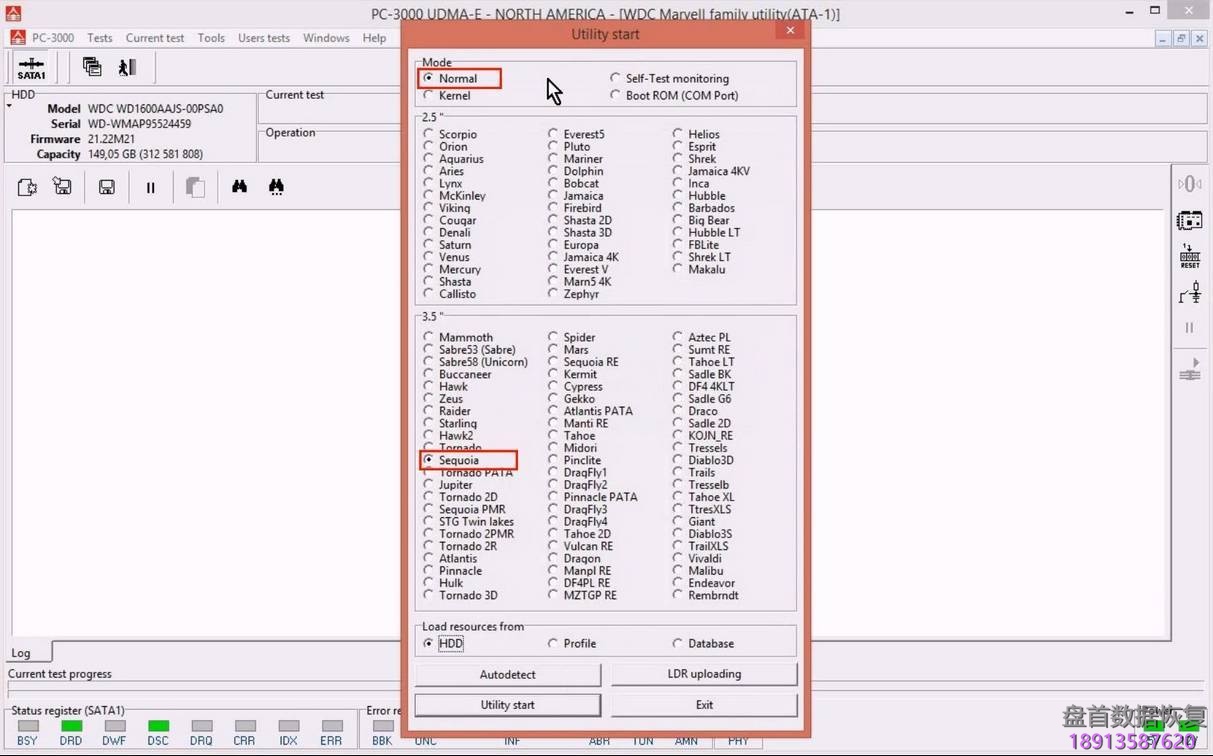
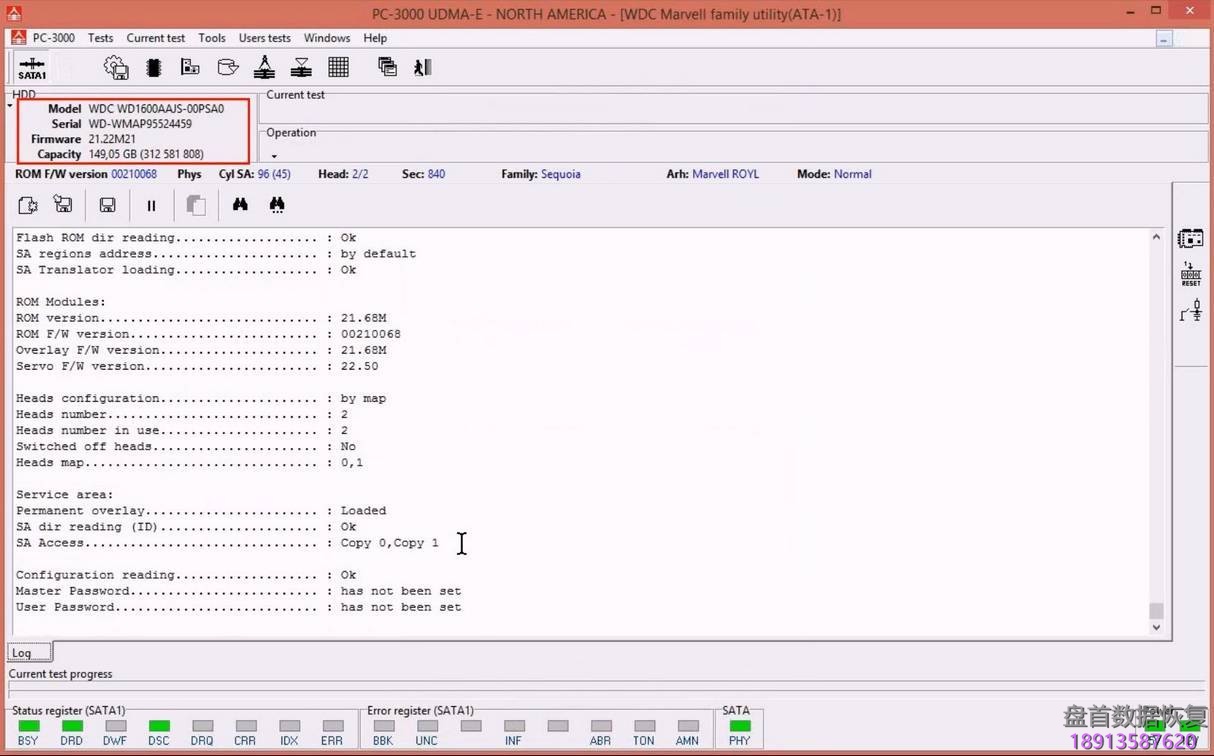
SA可用,硬盘已完全初始化。

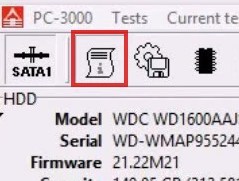
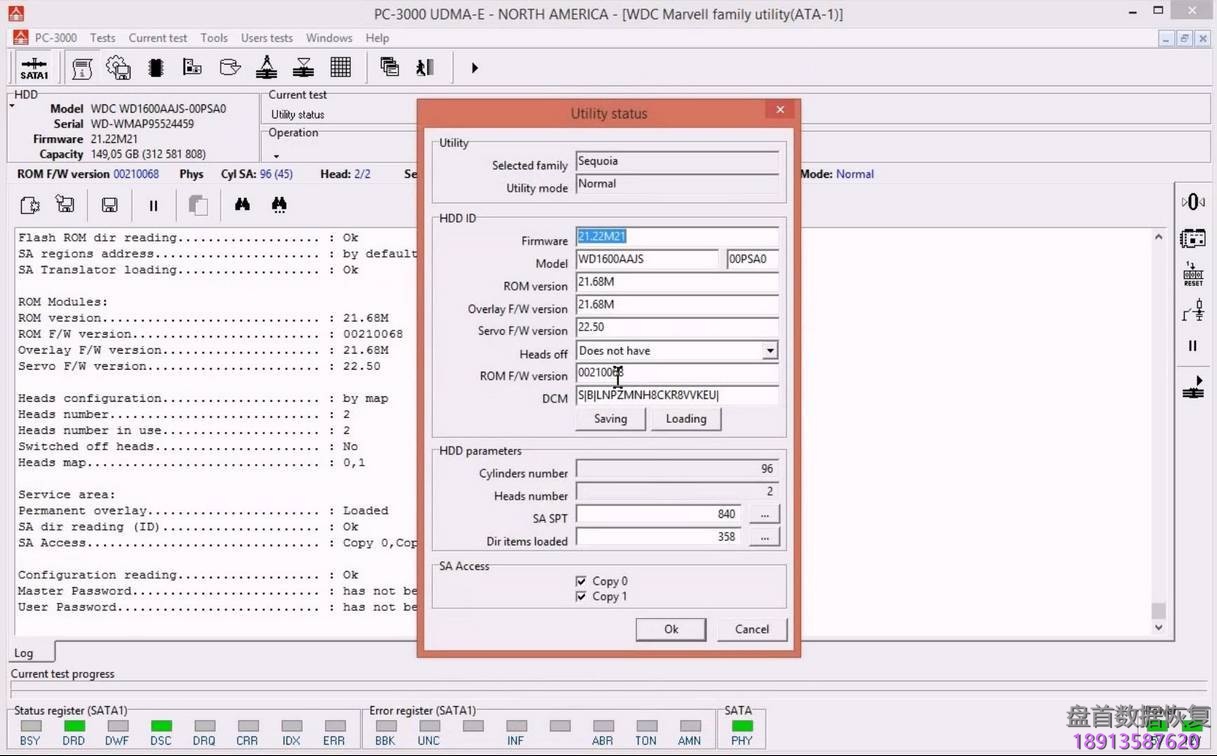
因此,让我们使用扇区编辑工具检查用户数据区域的访问权限。
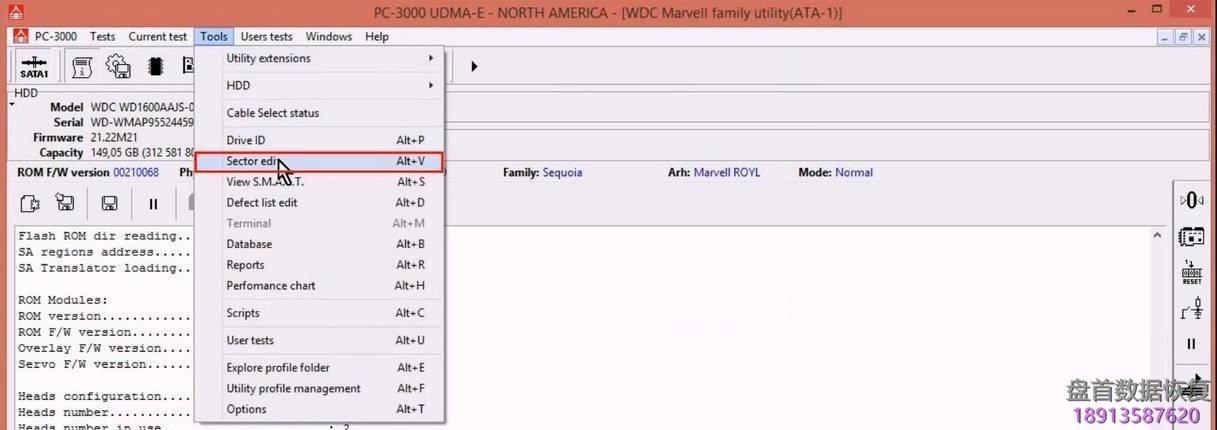
用户的数据区域完全可用,因此现在我们可以复制用户数据。

该过程的视频:
未经允许不得转载:苏州盘首数据恢复 » 使用5. x版本PC-3000 for HDD从SA构建ROM镜像WD Marvell硬盘驱动器上的数据与内部ROM

 苏州盘首数据恢复
苏州盘首数据恢复 数据恢复问题可微信咨询
数据恢复问题可微信咨询